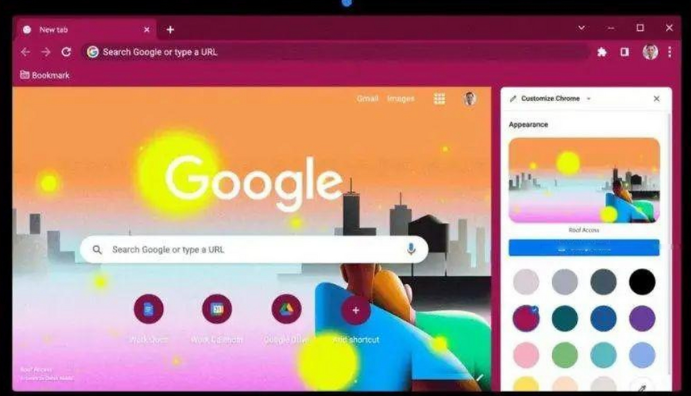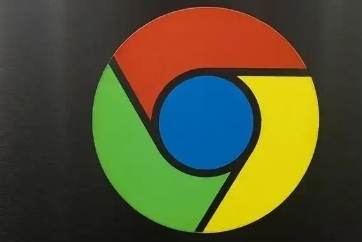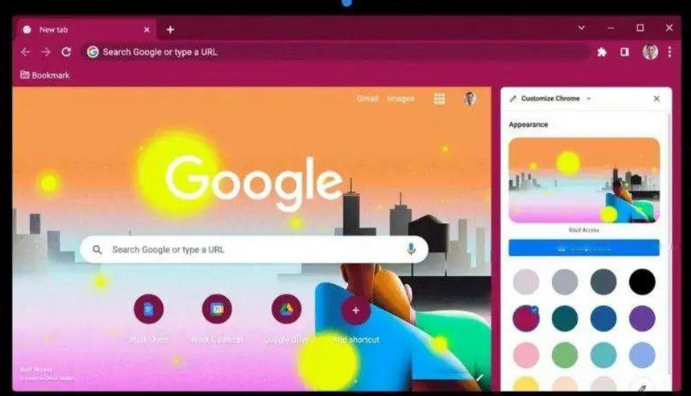谷歌浏览器字体大小调节详细教程解析

点击浏览器右上角三个点的菜单按钮。在弹出的选项中选择“设置”,进入浏览器的设置页面。在设置页面左侧菜单栏找到并点击“外观”选项,展开与显示相关的配置项。
在外观设置区域定位到“字号”选项。这里提供多个预设的字体大小等级,包括默认、小、中、大和特大等选项。根据个人阅读习惯选择合适的字号级别,系统会自动保存更改并在当前及后续打开的页面生效。
若需要更精细的控制,可进入“自定义字体”页面。同样通过设置菜单访问该功能,在此界面能够调整最小字号的限制值。拖动滑块即可实时预览不同大小的文本效果,满足特殊场景下的阅读需求。
使用快捷键进行快速调节也是常用方法。按下Ctrl加号键(Windows系统)或Command加号键(Mac系统)可以即时增大字体尺寸;相反,按Ctrl减号键或Command减号键则能缩小文字显示比例。这种方式无需进入菜单即可完成临时性调整。
对于开发者用户群体,还可以利用开发者工具实现精准控制。按F12键或Ctrl+Shift+I组合键打开调试面板,切换至“元素”标签页。在右侧样式编辑器中找到目标元素的CSS属性,手动修改font-size参数值,实现对特定网页内容的个性化排版定制。
安装第三方扩展插件同样能增强字体管理功能。例如搜索并添加“强制网页使用自定义字体”类应用,安装后通过插件设置界面指定喜欢的字体样式和大小参数,使所有浏览的页面都统一采用指定的文字格式。
通过上述多种途径的组合运用,用户能够灵活应对各种阅读场景下的字体适配问题。无论是日常浏览还是专业开发工作,都能找到适合自己的最佳显示方案。